![图片[1]-Cursor-pro:突破Claude-3.7限制,清理工具使用指南与技巧-🎉数字奇遇🎉](https://www.freeyong.com/wp-content/uploads/2025/06/be9698068820250601125432.webp)
Cursor-pro 是一款旨在突破 Claude-3.7 在 Cursor 编辑器中限制的工具。它通过清理 Cursor 的缓存和历史记录,帮助用户解决可能遇到的问题,例如 IP 污染导致的无法正常使用 Claude-3.7 的情况。本文将详细介绍 Cursor-pro 的功能、使用方法以及配置文件的相关信息,助你更好地使用这款工具。
**功能特性**
Cursor-pro 主要通过以下方式来解决问题:
* **删除 globalStorage 数据:** 删除 `globalStorage/state.vscdb` 和 `globalStorage/state.vscdb.backup` 文件,清理全局存储数据。
* **清空历史记录:** 清空 History 文件夹内的所有内容,清除历史操作记录。
* **删除 Workspace Storage:** 删除 workspaceStorage 文件夹及其内容,清理工作区存储数据。
这些操作可以有效清除 Cursor 编辑器中可能存在的缓存和历史记录,从而解决一些由于数据污染或限制导致的问题。特别是在使用 Claude-3.7 遇到问题时,清理这些数据可以帮助恢复正常使用。
**使用方法**
Cursor-pro 提供了 Windows 和 Mac 两种版本,分别有不同的使用方法。
**Windows 系统:**
1. **下载可执行文件:** 下载打包后的 exe 文件。
2. **以管理员身份运行:** 右键点击 exe 文件,选择“以管理员身份运行”。这是因为程序需要访问系统受保护的文件。
3. **配置文件:** 脚本会自动创建 `config.env` 配置文件,你可以根据需要修改其中的路径设置。该文件与 exe 文件放置在同一目录的 `dist` 文件夹中。
**Mac 系统:**
Mac 系统提供了 Python 脚本和打包后的可执行文件两种方式:
* **使用 Python 脚本:**
1. 打开终端 (Terminal)。
2. 进入脚本所在目录。
3. 执行以下命令运行脚本:`sudo python3 cursor_clean_mac.py`
* **使用打包后的可执行文件:**
1. 打开终端 (Terminal)。
2. 进入可执行文件所在目录。
3. 执行以下命令运行:`sudo ./cursor_clean_mac`
同样,Mac 系统也需要管理员权限才能运行,因为需要访问系统受保护的文件。
**配置文件**
Cursor-pro 允许用户自定义 Cursor 用户数据目录的路径。
* **Windows 系统:** 脚本会自动创建 `config.env` 配置文件。
* **Mac 系统:** 程序会自动创建 `config_mac.env` 配置文件。
在配置文件中,你可以修改 `base_path` 参数,指定 Cursor 用户数据目录的路径。例如:
“`
[PATHS]
# Cursor用户数据目录路径
base_path = C:\Users\用户名\AppData\Roaming\Cursor\User (Windows)
[PATHS]
# Cursor用户数据目录路径
base_path = ~/Library/Application Support/Cursor/User (Mac)
“`
请确保配置文件与脚本或可执行文件放在同一目录。
**注意事项**
* 如果清理后问题仍然存在,请尝试更换 IP 地址,可能是由于 IP 污染导致。
* 在使用过程中,请务必备份好你的提示词,以免数据丢失。
* 在 Mac 系统中,程序需要管理员权限才能正常运行。
**总结**
Cursor-pro 是一款方便实用的工具,可以帮助用户突破 Claude-3.7 在 Cursor 编辑器中的限制,解决可能遇到的问题。通过清理缓存和历史记录,它可以有效恢复 Cursor 的正常使用。希望本文能帮助你更好地理解和使用 Cursor-pro,提升你的使用体验。
**SEO 关键词:**
Cursor-pro, Claude-3.7限制, Cursor清理工具
**标签:**
Cursor, Claude, 缓存清理
Jskeaaa/cursor_pro: 免费用户cursor突破claude-3.7的限制。仅供学习,给个星星
https://github.com/Jskeaaa/cursor_pro

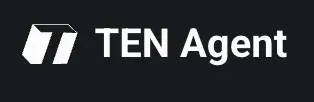

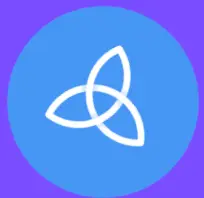
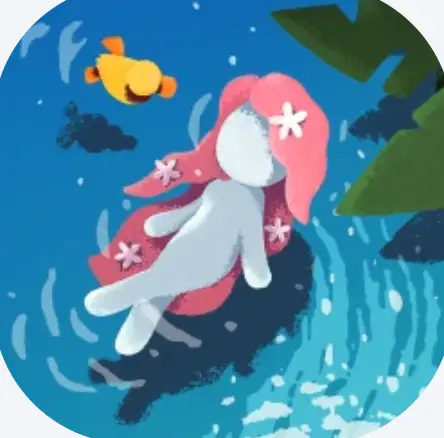
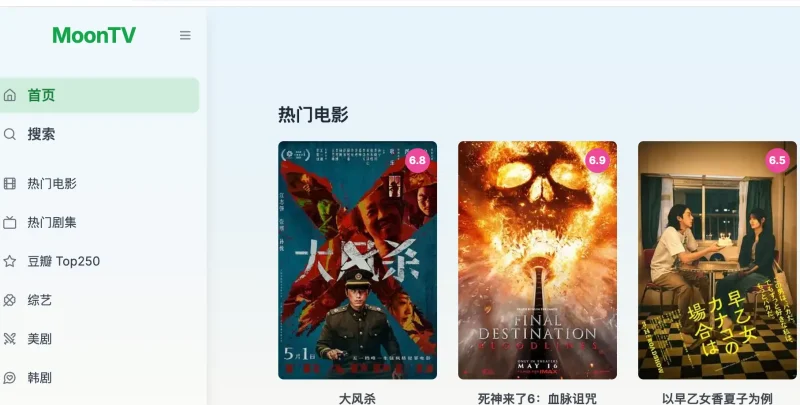

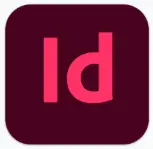
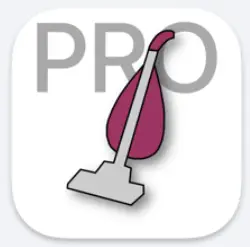
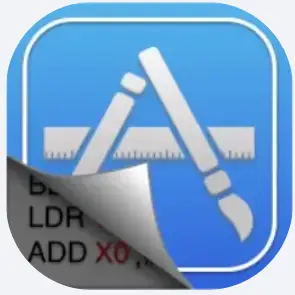
暂无评论内容